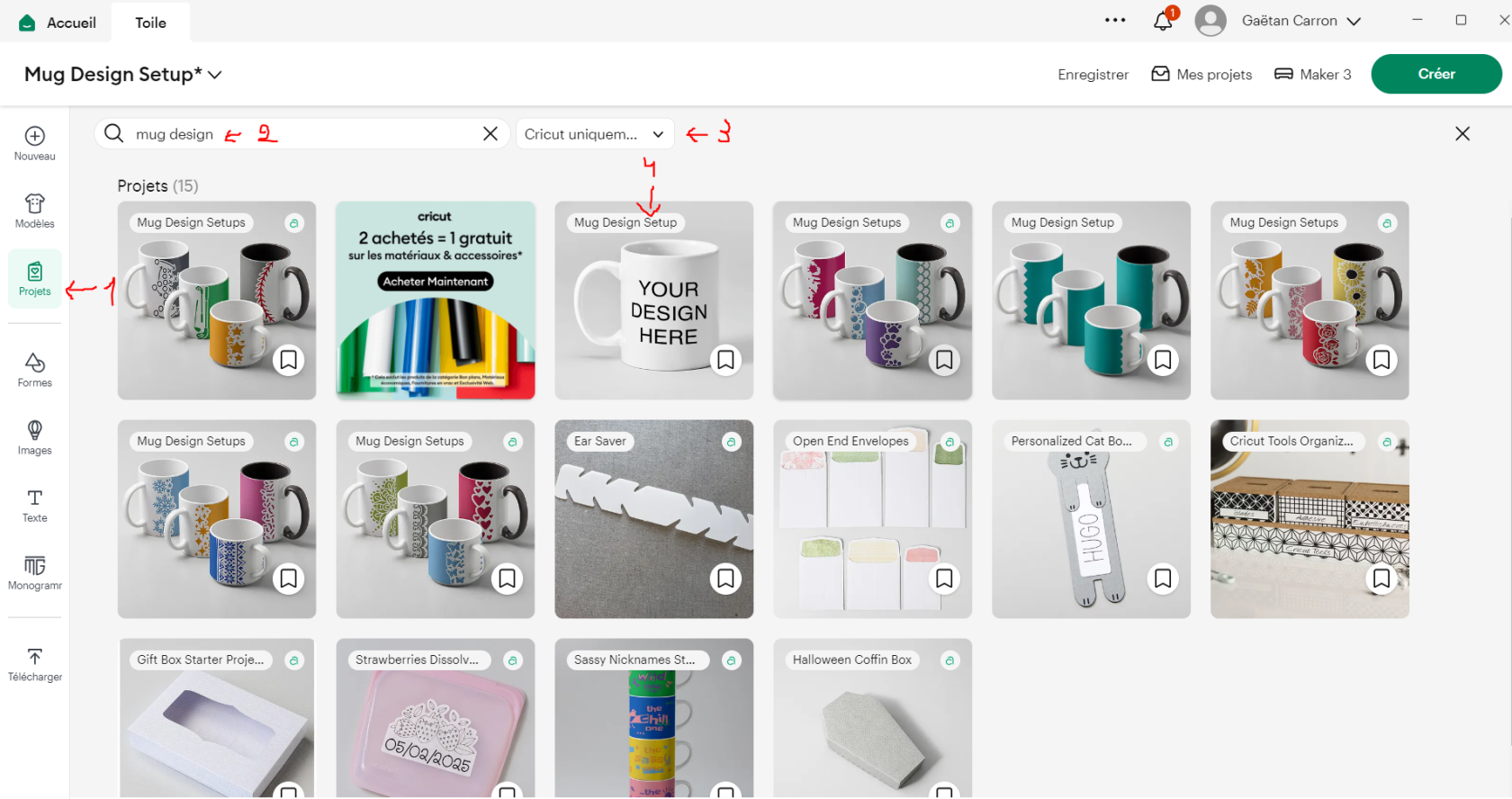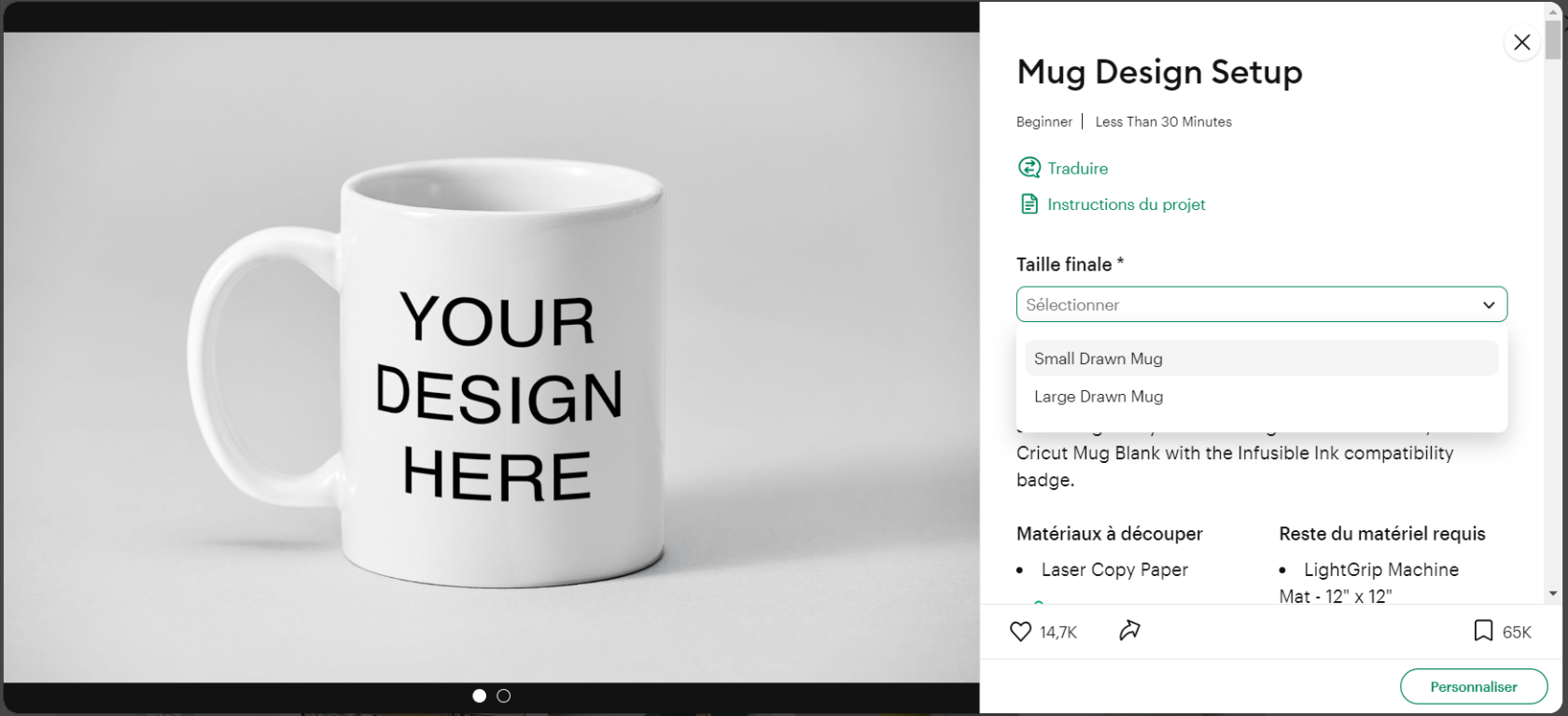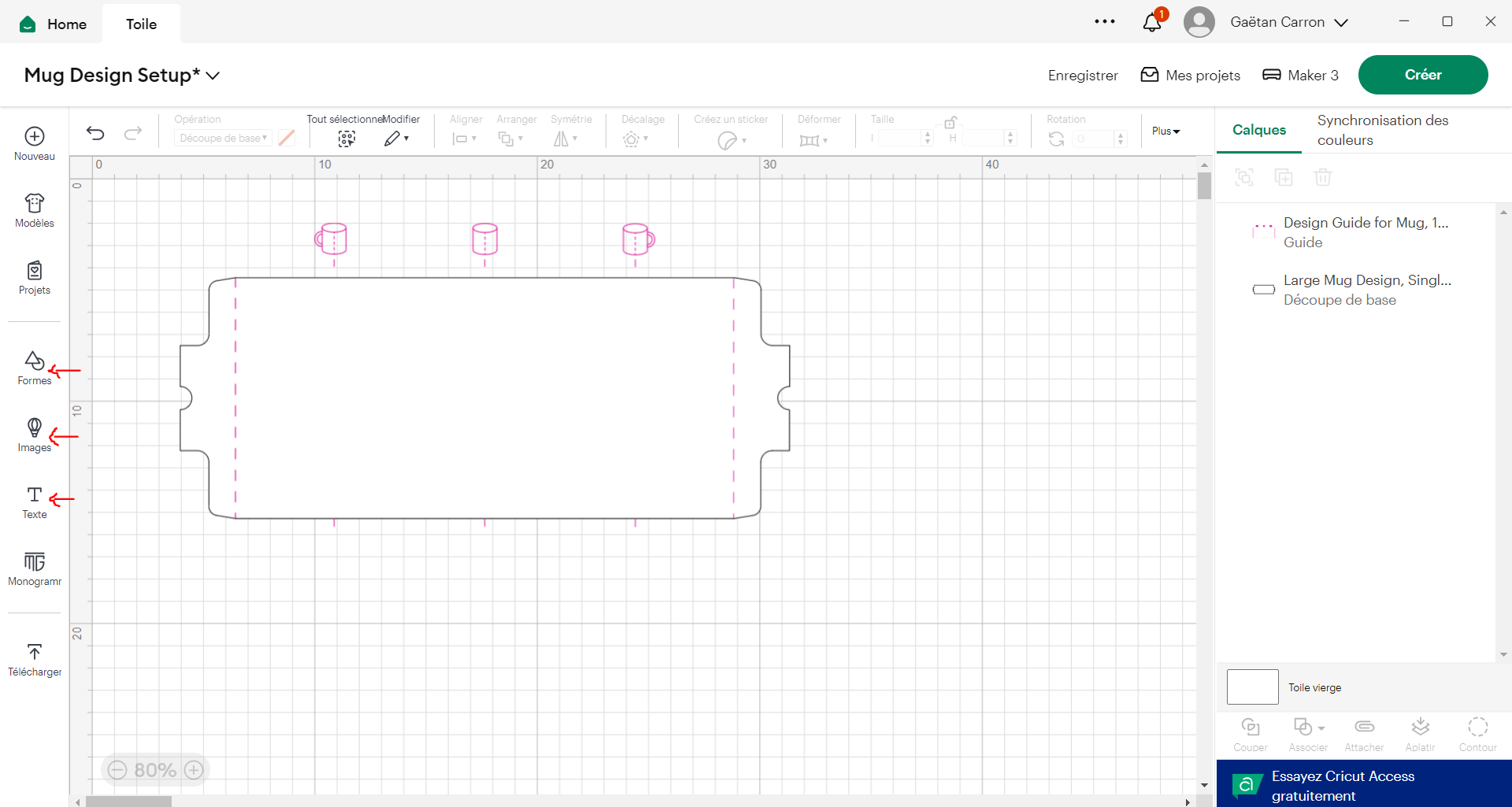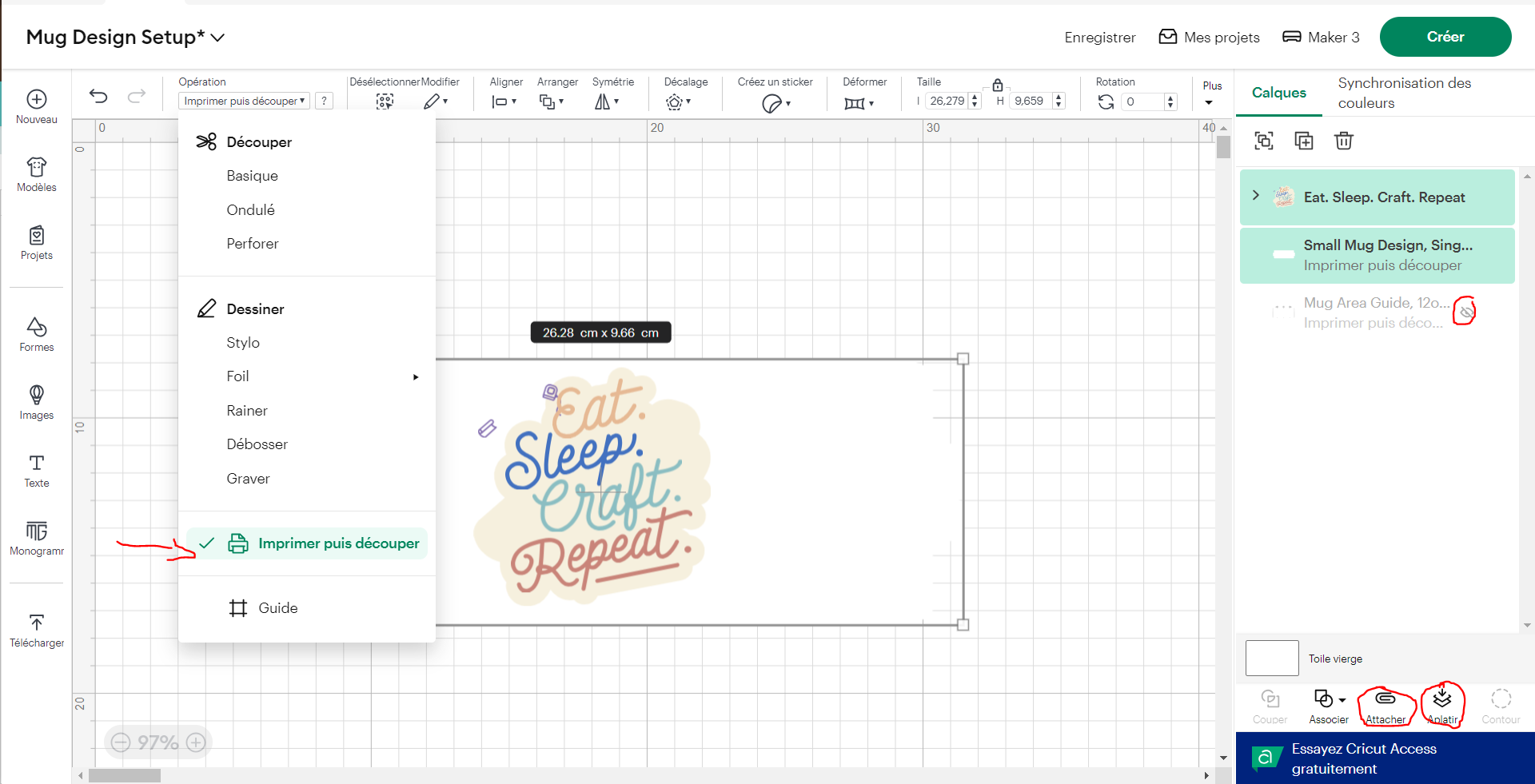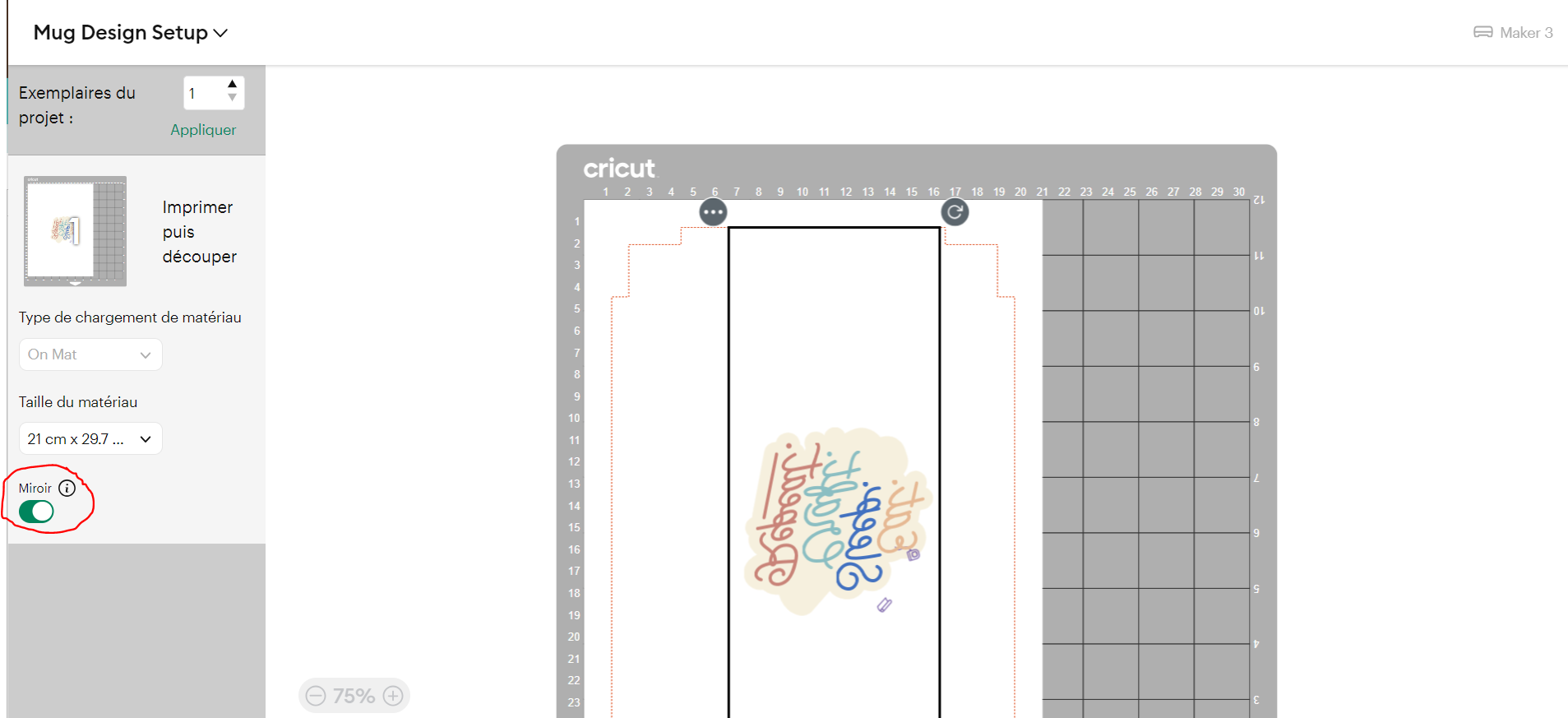Création du fichier
Pour réaliser vos fichiers vous pouvez utiliser utiliser cricut design space (le même que pour le flocage vinyle) ou alors le faire directement via un logiciel de dessin vectoriel comme inkscape
Lien pour télécharger cricut design space : https://design.cricut.com/
Lien pour télécharger inkscape : https://inkscape.org/fr/release/inkscape-1.4.2/windows/64-bit/msi/?redirected=1
Lien pour télécharger le driver de la machine: https://www.epson.fr/fr_FR/support/sc/epson-surecolor-sc-f100/s/s1857
Avec Inkscape :
Pour l'utilisation de inkscape, nous avons déjà un tuto de base pour apprendre à utiliser le logiciel. Je vous laisse vous y référer pour la création de vos designs si vous les réaliser vous mêmes. Attention aux dimensions de votre motifs, ici nous utilisons des mugs de la marque Cricut. Les dimensions sont d'environ 22.3 cm pour le tour du mug et de 10.5 cm pour la hauteur. Ce sont les dimensions maximum, vous pouvez bien évidement réaliser des motifs plus petit.
Si vous partez d'une image en ligne, il vous suffit de la télécharger et de l'importer. Adapter la aux dimensions de votre mug.
Attention à la qualité de vos images.
Une fois vos motifs/designs réalisée il vous suffit de les imprimer comme avec une imprimante classique.
Vous pourrez découper
Avec Cricut design space
Ouvrir le logiciel cricut design space. Connectez-vous et cliquer sur "+ Nouveau projet". Si le logiciel vous demande de configurer une machine, vous pouvez ignorer l'étape de configuration de la machine en appuyant sur la croix en haut à droit du logiciel.
1) Cliquer sur projet
2) Dans la barre de recherche écrire "mug design"
4) Sélectionner "Mug Design Setup"
!Attention! : Ici nous utilisons des mugs de la marque 'Cricut', adopter les modèles en fonction des tailles des mugs que vous utilisez.
Dans 'Taille finale' sélectionner 'Small Drawn Mug' puis cliquer sur 'Personnaliser'. (Vous pourrez toujours modifier les tailles des modèles par la suite)
Pou réaliser votre design, vous pouvez utiliser :
- Des formes prédéfinis via l'onglet 'Formes'
- Des images prédéfinis via une base de données de Cricut via l'onglet 'Images'
- Du texte via l'onglet 'Texte'
Vous pouvez les placers comme bon vous semble entre les pointillés.
Si vous voulez partir d'une image existante que vous avez trouvé en ligne : (Attention aux dimensions et à la qualité de l'image)
- Télécharger votre image sur votre ordinateur en format, png, jpg, pdf ou svg
- Dans Cricut Design Space, cliquer sur l'onglet 'Télécharger'
- Cliquer sur 'Télécharger une image' puis 'parcourir'. Sélectionner votre fichier dans votre ordinateur. Cliquer sur 'Continuer'. puis 'Appliquer et continuer'
-Sélectionner 'Design plat' puis cliquer sur 'Continuer' et 'Télécharger'
!Attention! : si votre design n'est pas aux bonnes dimensions ou est de mauvaise qualité une icone apparaitra dans le logiciel pour vous le signaler
Une fois votre design prêt, allez dans l'onglet "Calques" et cacher le calques 'Mug, Area Guide...' en cliquant sur l'œil juste à coté.
Sélectionner tout votre design en cliquant sur les touches 'ctrl+A' de votre clavier. Cliquer sur 'Aplatir' et 'Attacher' puis dans le menu déroulant sélectionner 'Imprimer puis découper' et enfin appuyer sur 'Créer' en haut à droite du logiciel.
Sélectionner bien le mode 'Mirroir'.
Connecter vous à l'imprimante en filaire ou en wifi et lancé l'impression. Ensuite, placer votre feuille de la même façon qu'indiquer sur l'image ci-dessus et continuer.
Dans Choix des matériaux vous pouvez sélectionner 'feuille de papier imprimable 75g"
Suivez à présent tout les étapes indiquer par la machine